Windows 10 시작 메뉴 및 작업 표시 줄의 투명도를 높이는 방법

Windows 10 작업 표시 줄 및 시작 메뉴는 기본적으로 투명하지만 훨씬 더 투명하게 추가 할 수 있습니다. 이를 위해 레지스트리 조정이 있습니다.
Windows 10을 통해작업 표시 줄, 관리 센터 및 시작 메뉴의 투명성. 설정에서 투명하거나 견고하게 만들 수 있습니다. 기본적으로 약간 투명하지만 더 높은 수준을 추가 할 수 있습니다. 다음은 레지스트리를 해킹하여 투명성을 높이는 방법입니다.
Windows 10 시작 메뉴 투명도 향상
먼저 키보드 단축키를 사용하십시오. 윈도우 키 + R 과 유형: regedit Enter 키를 누르거나 확인을 클릭하십시오.
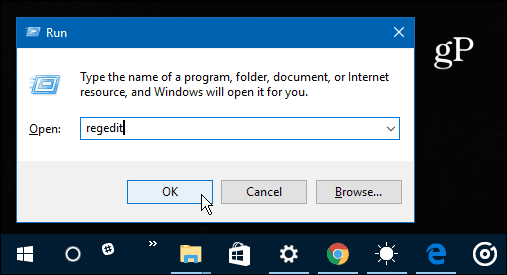
다음 경로로 이동하십시오.
HKEY_CURRENT _USERSOFTWAREMicrosoftWindows 현재 버전 테마 개인화
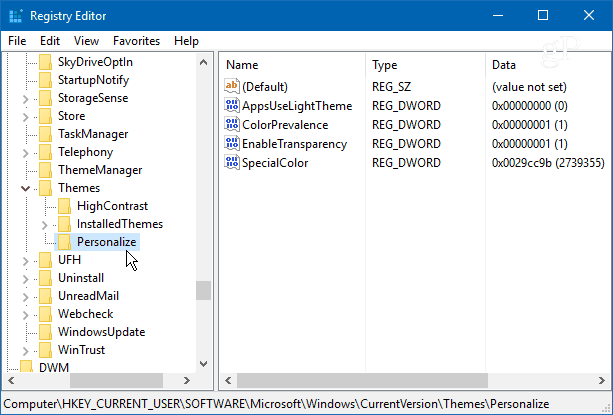
거기에서 두 번 클릭하십시오. 투명도 활성화 값을 1에서 0으로 변경하고 확인을 클릭하십시오.
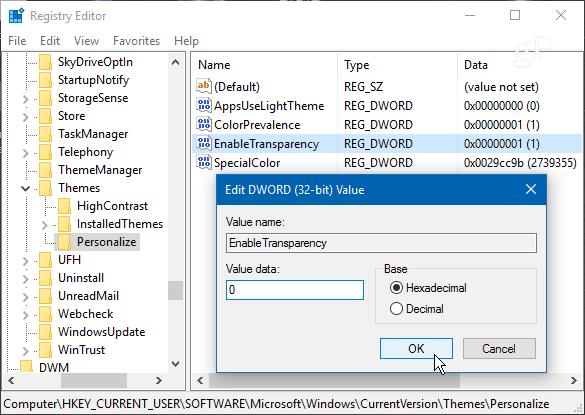
다시 시작할 필요가 없습니다. 실제로 값을 0으로 변경하면 Windows 키를 누르면 차이가 나타납니다. 외모를 좋아하지 않는다면 EnableTransparency 키를 다시 1로 변경하십시오.
기본 투명도는 다음과 같습니다.
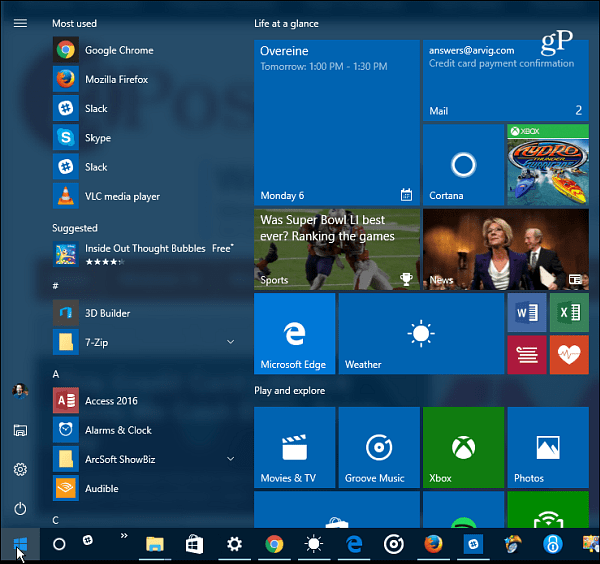
그리고 레지스트리 값을 변경 한 후에 훨씬 더 투명 해집니다.
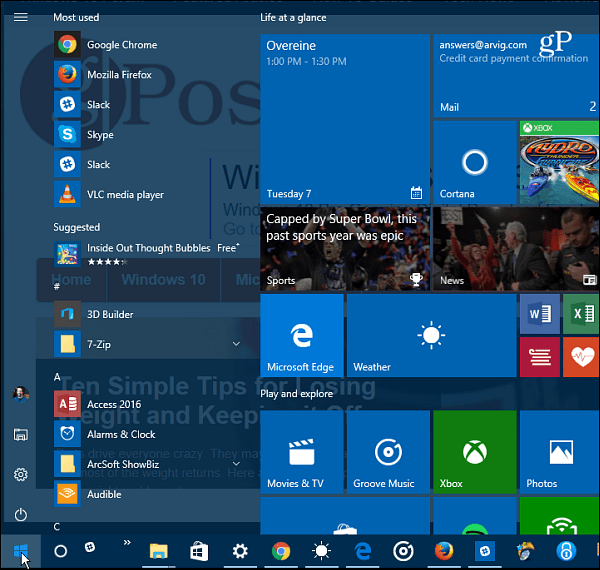
Windows 10 작업 표시 줄의 투명도 향상
작업 표시 줄의 투명도를 변경하려면 레지스트리에서 다음 경로로 이동하십시오.
HKEY_LOCAL_MACHINESOFTWAREMicrosoftWindowsCurrentVersionExplorerAdvanced
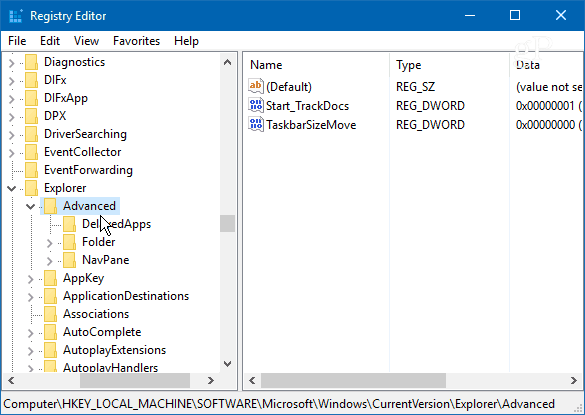
이제 새로운 DWORD 32 비트 값을 생성하고 이름을 지정해야합니다. OLED 작업 표시 줄 투명도 사용 값을 1로 지정하십시오.
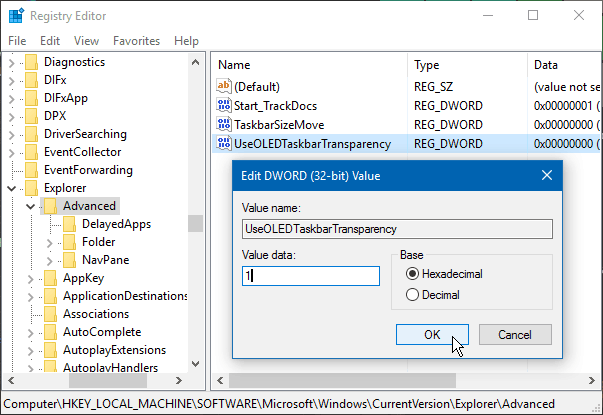
변경을 강제하려면 설정> 개인 설정> 색상 시작, 작업 표시 줄 및 작업 센터 투명 스위치를 껐다가 다시 켜십시오.
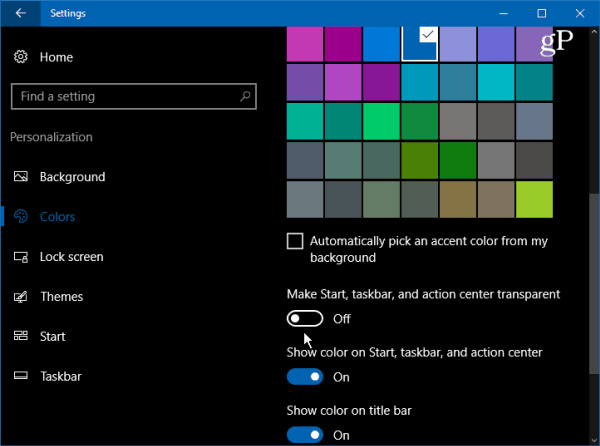
기본적으로 다음과 같습니다.
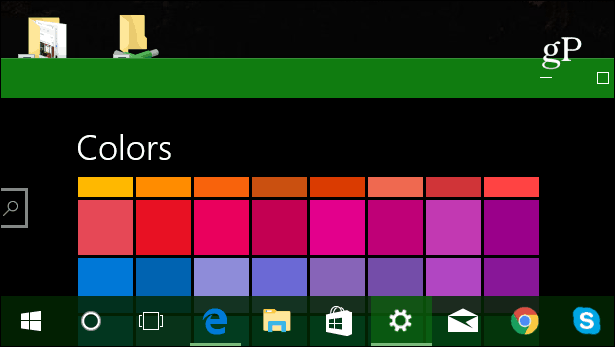
다음은 레지스트리를 변경 한 후 예상되는 내용입니다.
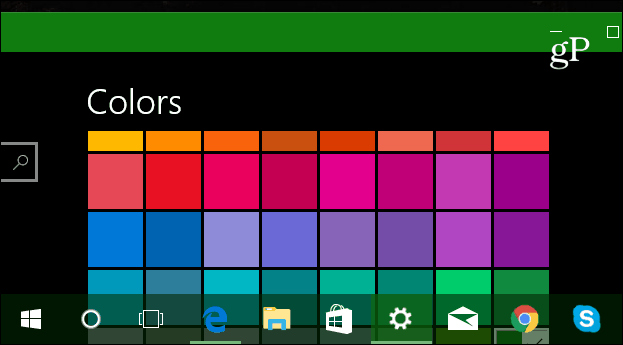
슬라이더 컨트롤을 보는 것이 좋을 것입니다.투명도를 미세 조정할 수있는 설정. Windows 10 Creators Update의 야간 조명 (이전의 Blue Light) 기능에 대한 색 온도 슬라이더와 같은 것입니다.
그러나 이것은 Windows UI의 모양을 더 잘 제어하려는 경우 시도해 볼 수있는 멋진 방법입니다. 그것을 시도하고 아래 의견 섹션에서 당신이 어떻게 생각하는지 알려주십시오.









코멘트를 남겨주세요